JQuery UI是JQuery官方支持的WebUI 代码库,包含底层交互、动画、特效等API,并且封装了一些Web小部件(Widget)。同时,JQuery UI继承了jquery的插件支持,有大量的第三方插件可以丰富JQuery UI的功能。
JQuery UI提供的API极大简化了拖拽功能的开发。只需要分别在拖拽源(source)和目标(target)上调用draggable和droppable两个函数即可。
首先要明确几个概念。
ource:拖拽源,要拖动的元素。
taerget:拖放目标,能够放入source的容器。
拖拽的动作分解如下:
1. drag start:在拖拽源(source)上按下鼠标并开始移动
2. drag move: 移动过程中
3. drag enter: 移动进入目标(target)容器
4. drag leave: 移出目标(target)容器
5. drop: 在目标(target)容器上释放鼠标
6. drag end: 结束
在html5之前,页面元素不直接支持拖拽事件。所以都是通过监听鼠标事件并记录拖拽状态的方式来实现拖拽功能。
最简单的拖拽是不改变元素所在的容器,而只改变其位置。例子如下:<html> <head></head> <body> <div> <div> <p>拽我!</p> </div> </div><!-- End container --> <script type="text/javascript" src="js/jquery-1.7.min.js"></script> <script type="text/javascript" src="js/jquery-ui-1.8.16.custom.min.js"></script> <script> $(function() { $( "#dragsource" ).draggable(); }) </script> </body> </html> 拖动到另一个容器
更常见的场景是将元素拖动到另一个容器中。这就需要在drop目标(target)容器上应用droppable函数。让我们在上一个例子的基础上,增加一个div作为容器,并应用droppable函数:<html> <head></head> <body> <div> <div> <p>拽我!</p> </div> </div><!-- End container --> <div> <p>Drop here</p> </div> <script type="text/javascript" src="js/jquery-1.7.min.js"></script> <script type="text/javascript" src="js/jquery-ui-1.8.16.custom.min.js"></script> <script> $(function() { $( "#dragsource" ).draggable(); $( "#droppable" ).droppable(); }) </script> </body> </html> 事件监听和回显(Feedback)
运行上一个例子,你可能会产生疑惑,真的放到目标容器上了吗?用户也会产生同样的疑惑。所以,可以监听拖动过程中发生的一些事件,并用可见的方式让用户知道。这就叫做回显(Feedback)。
对于源(source),可以监听的事件包括:
create: 在source上应用draggable函数时触发
start:开始拖动时触发
drap:拖动过程中触发
stop:释放时触发
对于目标(target),可以监听的事件包括:
create: 在target上应用droppable函数时触发
activate:如果当前拖动的source可以drop到本target,则触发
deactivate:如果可以drop到本target的拖拽停止,则触发
over:source被拖动到target上面
out:source被拖动离开target
drop:source被释放到target
事件处理函数都是通过draggable和droppable函数的参数传递,在这些事件处理函数中就可以进行Feedback。看一下实际的例子:<html>
<head>
</head>
<body>
<div>
<p>:-|</p>
</div>
<div>
<p>Can drop! </p>
</div>
<script type="text/javascript" src="js/jquery-1.7.min.js"></script>
<script type="text/javascript" src="js/jquery-ui-1.8.16.custom.min.js"></script>
<script>
$(function() {
$( "#dragsource" ).draggable({
start: function(event,ui) {
$(this).find("p").html(":-S");
},
stop:function(event,ui){
$(this).find("p").html(":-|");
}
});
$( "#droppable" ).droppable({
activate: function(event,ui) {
$(this).find("p").html( "Drop here !" );
},
over: function(event,ui) {
$( this ).find( "p" ).html( "Oh, Yeah!" );
},
out: function(event,ui) {
$( this ).find( "p" ).html( "Don't leave me!" );
},
drop: function( event, ui ) {
$( this ).find( "p" ).html( "I've got it!" );
}
});
})
</script>
</body>
</html>
复制拖动
前面的例子都是移动元素,另一种常见的场景是复制拖动。比如visio中的从画板中拖动元素到画布。这是通过draggable函数的helper参数设定的。
helper可以指定为“original”, "clone",其中"original"是默认值,即拖动自身,而clone表示创建自身的一个克隆用于拖拽。helper还可以指定为函数,该函数返回一个自定义的DOM元素用于拖拽。
当不是拖动自身的时候,需要在target上指定drop事件函数,在该函数中将特定的元素添加到target容器上,否则drop的时候什么事情都不会发生。
简单复制的例子如下:<html>
<head></head>
<body>
<div>
<p>拽我!</p>
</div>
<div>
</div><!-- End container -->
<script type="text/javascript" src="js/jquery-1.7.min.js"></script>
<script type="text/javascript" src="js/jquery-ui-1.8.16.custom.min.js"></script>
<script>
$(function() {
$( "#dragsource" ).draggable({
helper:"clone"
});
$("#container").droppable({
drop:function(event,ui){
$(this).append($("<p>clone</p>"));
}
});
})
</script>
</body>
</html>
拖动控制
到目前位置,所有的例子中都可以对source随意拖动。在实际应用中经常需要对拖动行为进行控制。下面给出几个例子。
拖动方向
 相关文章
相关文章
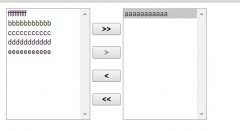

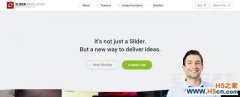
 精彩导读
精彩导读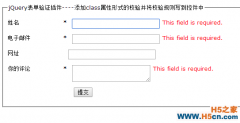
 热门资讯
热门资讯 关注我们
关注我们
